LG GM750開箱分享
小弟我之前沒用過智慧型手機,一來之前覺得沒這需求,二來覺得智慧型手機價格高不可攀,不過眼看身邊的人都人手一機,還是擋不住這股趨勢想要來一支啊~~
左挑右挑,又要價格合理,又要性能好,比較各家智慧型手機後
終於挑到這支LG 的GM750~~
經過實際測試使用後,發現他的C/P值跟整體性能值感都是很優的~~
忍不住拍了照寫了小弟有史以來第一篇開箱文!
LG GM750 算是很低調地在台上市,雖然規格不是最強,但你需要的功能它都有,一萬出頭的售價也差不多是入門智慧手機的價位,外型質感也還不錯~
所以我認為,GM750最大的特點就在於:可以用合理的價位換到一支質感配備都不錯的智慧型手機!
廢話不多說,直接進入LG GM750的主題吧
拿到機子後,馬上拿起相機拍下去!!

開箱了~~熱呼呼的機子~~開心哪

先簡單介紹一下這支的特色:獨家的S-CLASS 介面/使用Windows Mobile 6.5系統
528MHz CPU,內建 GPS,支援 3.5G、Wi-Fi,有 500 萬畫素 AF 相機與、
3 吋螢幕 x S-Class 觸控介面,有加贈第二顆 1500 mAh 原廠電池(很夠誠意~)。LG有架設App Store,可以下載免費或付費軟體遊戲再安裝到手機裡。
GM750外型走的是極簡風、擁有黑色鋼琴質感烤漆
拿在手上 大小算是非常適中~~
螢幕是3吋TFT;240*400 pixels;65536色
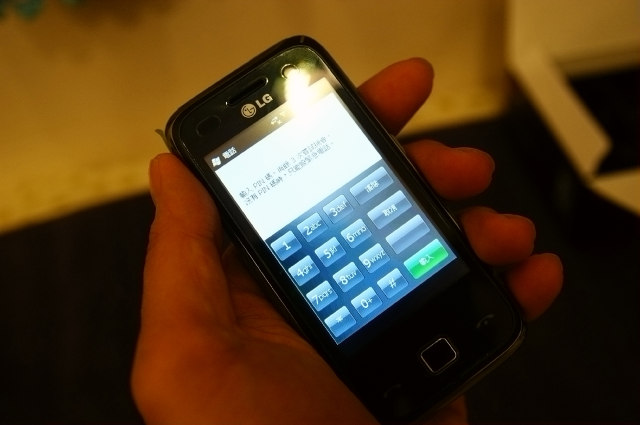


機身背面的500 萬畫素 AF 相機鏡頭



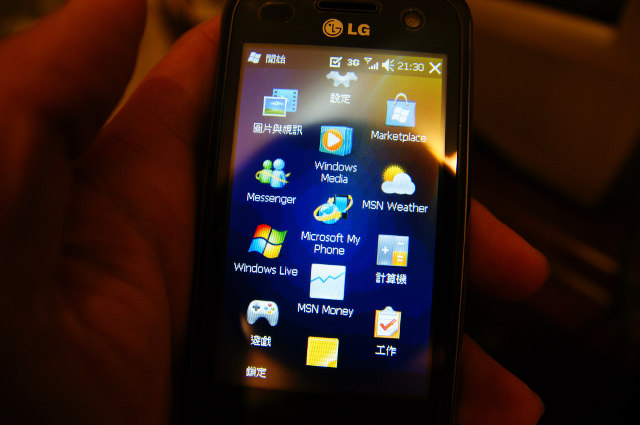
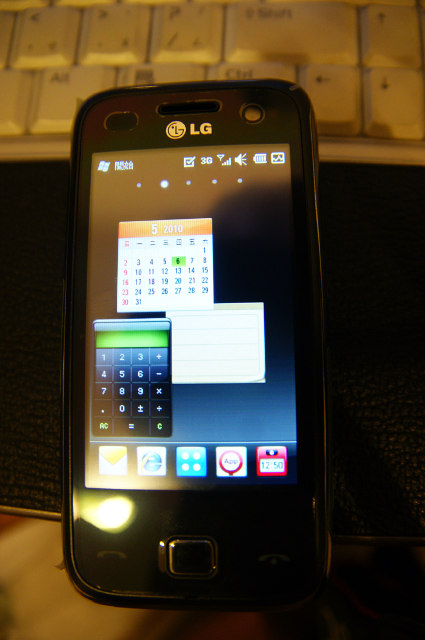

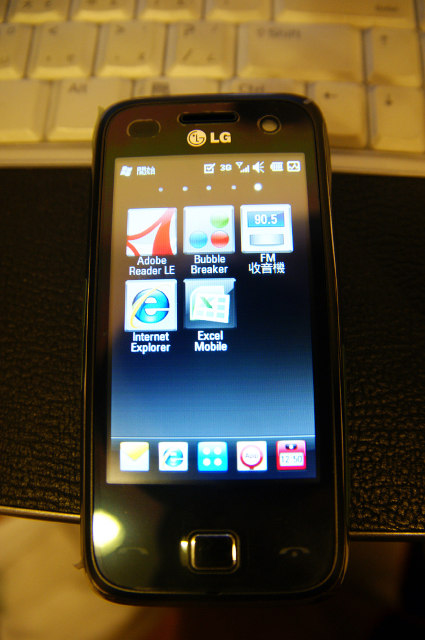
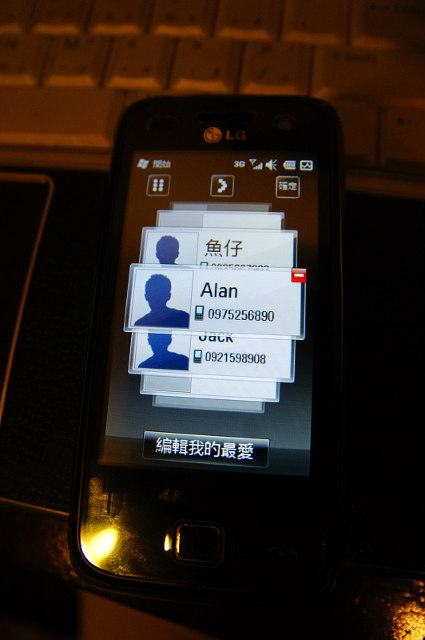
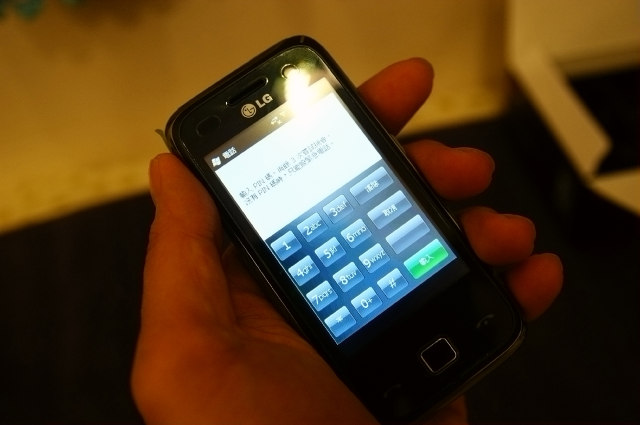
一些機身四周的按鍵,也都處理得非常精緻有質感~~


機身背面的500 萬畫素 AF 相機鏡頭

話鍵都是觸控式,中間的方塊是 TouchPad 光學滑鼠板
用手指滑動控制鼠標操作,是可以下壓的~~

GM750外掛式吊飾筆,可以別在手機上,要用的時候把筆抽出來寫

這台手機的系統介面是Windows Mobile
習慣使用Windows介面的人應該可以很容易操作上手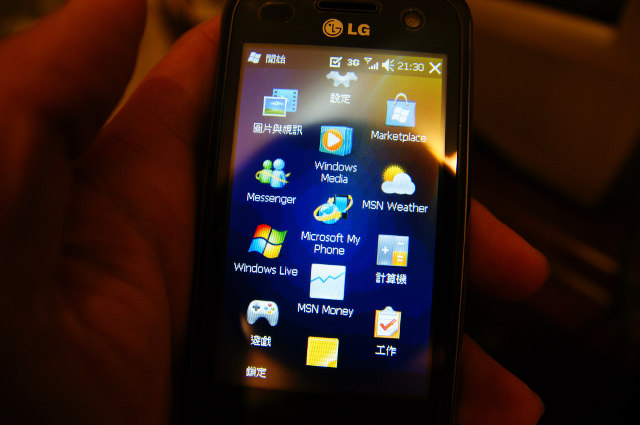
不過呢 特別的來了
除了Windows Mobile介面外,也可切換成更簡單、直覺式的LG獨家S-CLASS 3D操作介面,就像我第一次用智慧型手機也可以輕易上手的,簡單的功能表以及快捷選項,只需要非常少的層頁,就可以進入多種主要功能


手機主頁面還有分成:待機螢幕、Widget、多媒體、我的最愛聯絡人、捷徑介面等非常貼心的設計~~
一般待機螢幕


Widget介面
可以任意排列 Widget,長按叫出編輯功能
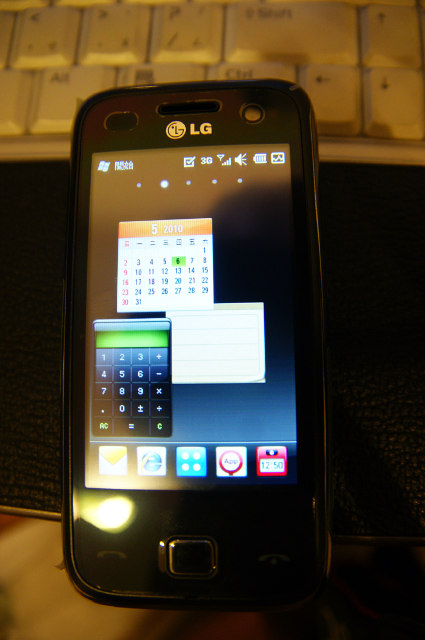
多媒體介面
這裡會顯示已經被標記星星符號為「我的最愛」的歌曲和影像檔
把喜歡的一些歌曲和照片放進來,方便快播~~

捷徑介面
把常用到的功能拖曳拉進去~~就像自訂我的最愛啦~
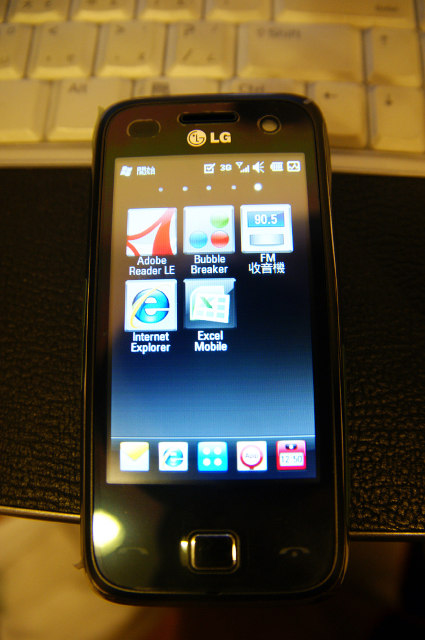
我的最愛聯絡人介面~~
可以把最常聯絡的人拉進來
就不用在電話簿裡面找半天啦
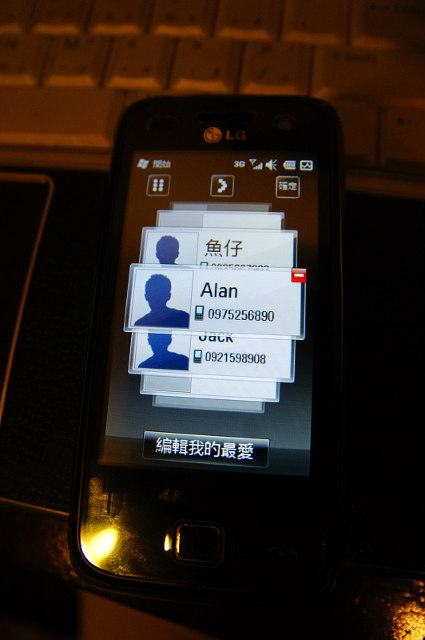
另外,既然用了智慧型手機
怎麼可以不用手機收發email
這台還有一個設定Push E-mail功能
簡單說就是可以整合不同郵件帳號把所有的E-mail都傳送到GM750中,Great~
而且設定起來相當簡單 只要進入電子郵件設定


就可以選擇你想要設定的帳號~~ google、yahoo、hotmail一個都不漏
我選了hotmail設定試試看
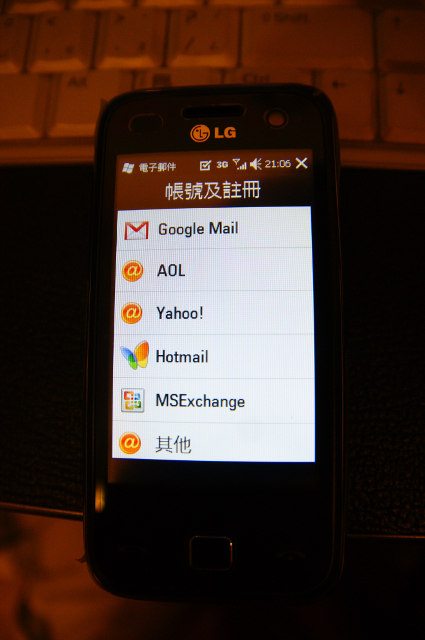
再來試試上網功能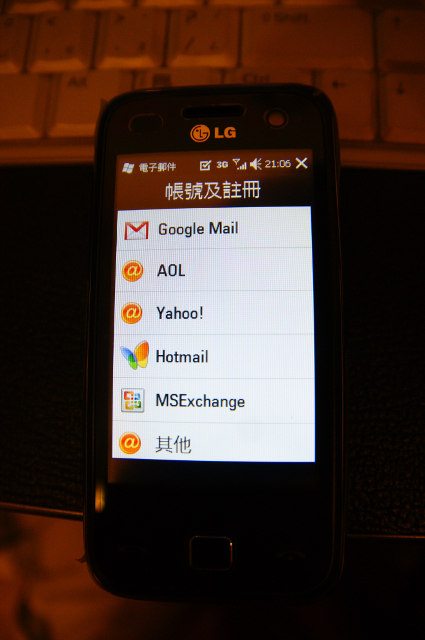
把用戶ID密碼打上,勾選啟用Push,就可以同步收信了~~
相當的方便~~
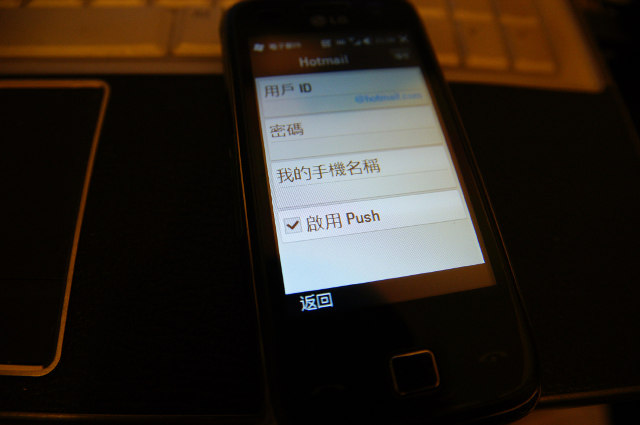
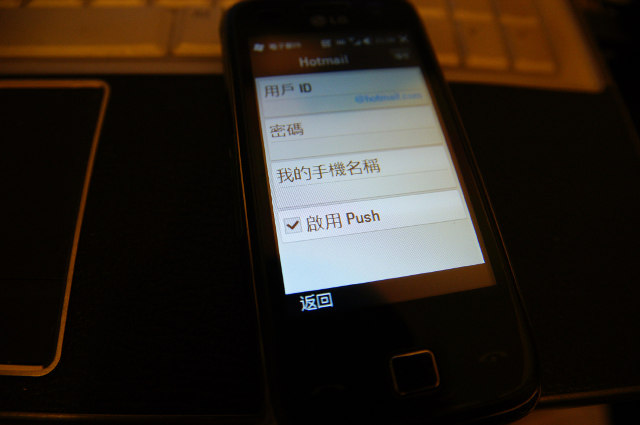
回到剛剛的捷徑界面,點了一下IE
啟動速度頗快,讓我對智慧型手機上網可能會累格的疑慮完全消除~~
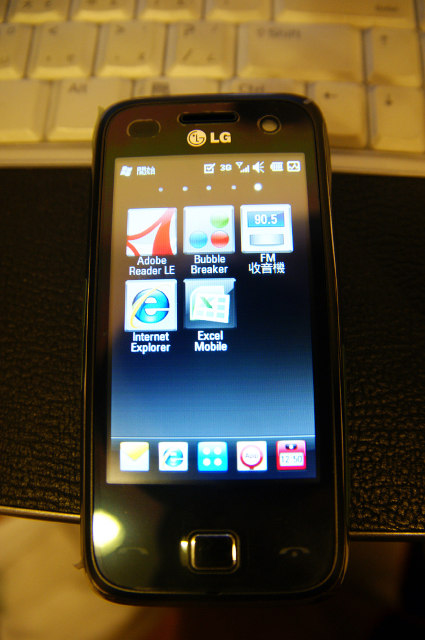
打入YAHOO馬上就連結到首頁
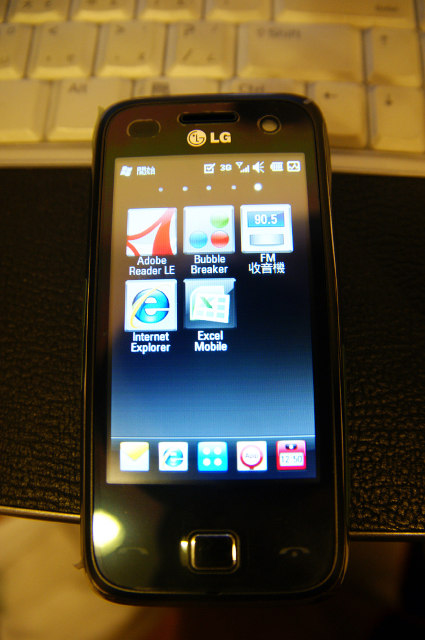
打入YAHOO馬上就連結到首頁
點了一則新聞連進去~~
3吋TFT閱讀起文字跟圖片算是游刃有餘
我以後就會常常在捷運上搜新聞跟資訊了~~XD
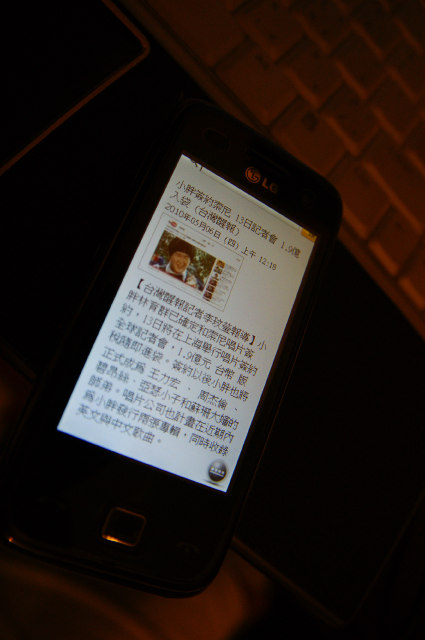
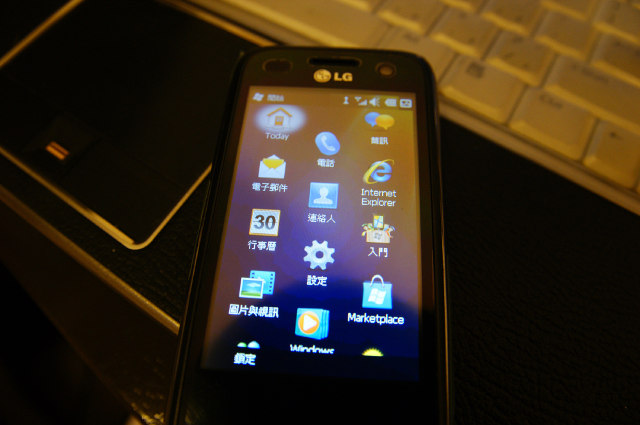
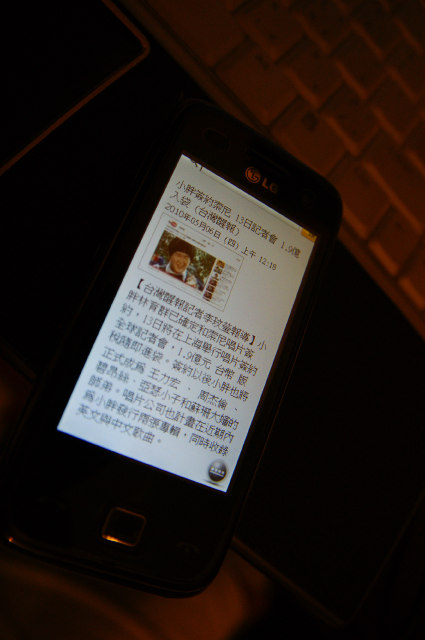
再來想試試WiFi連線功能
從設定進去
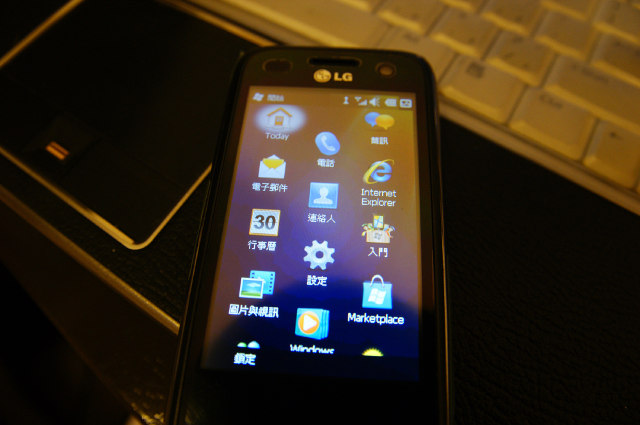
再點選連線~~
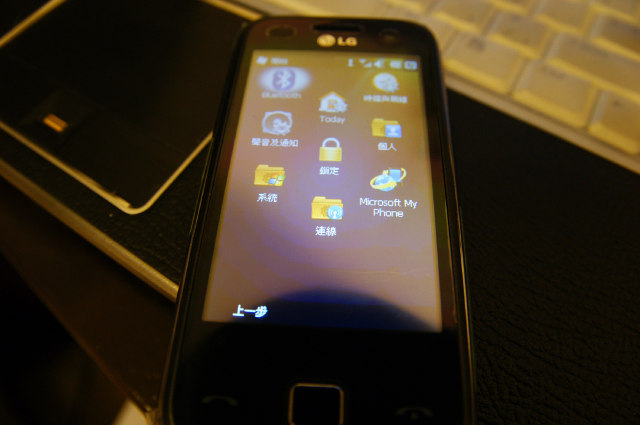
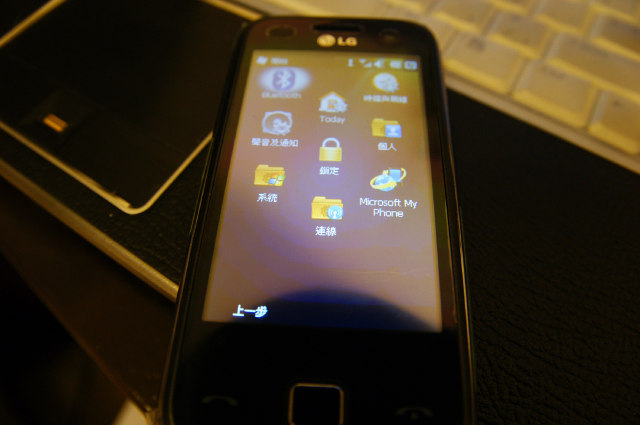
有個WiFi 給他點下去~~
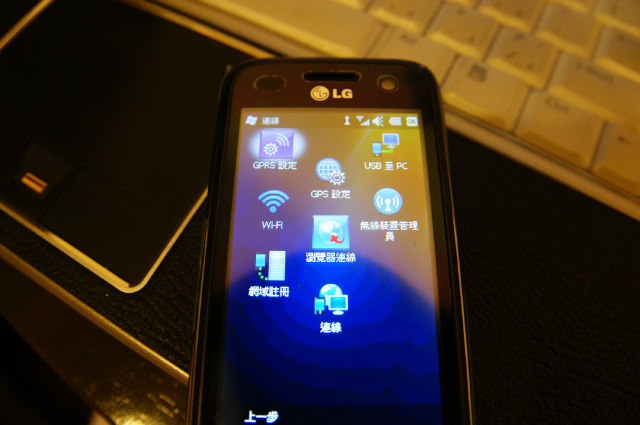
找到附近可以用的WiFi點
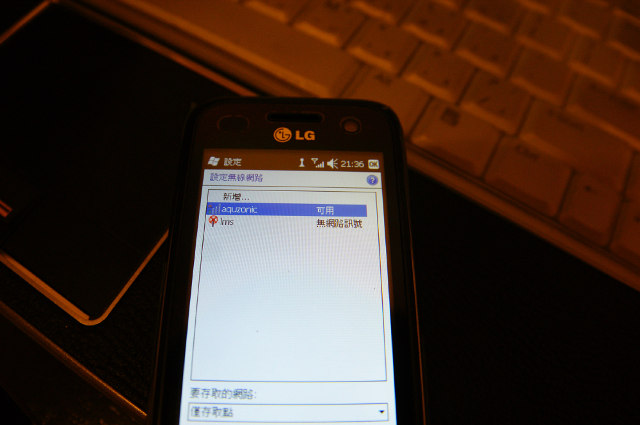
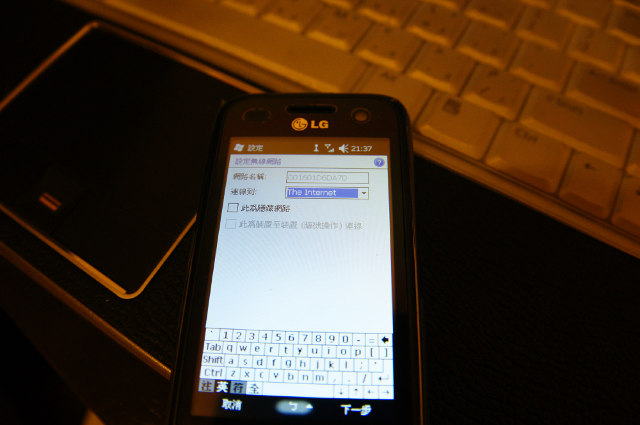
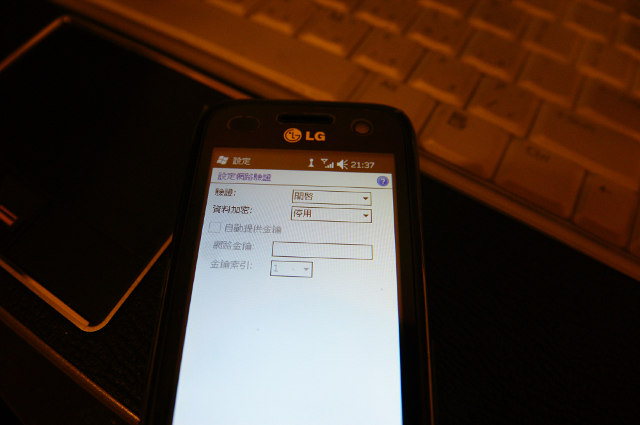
這樣就大功告成啦~~ 連線成功


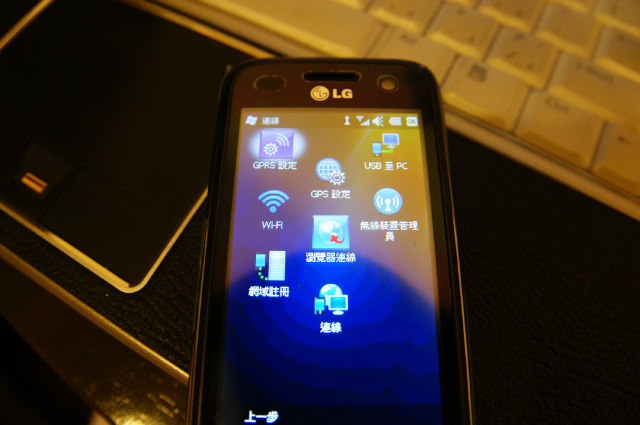
找到附近可以用的WiFi點
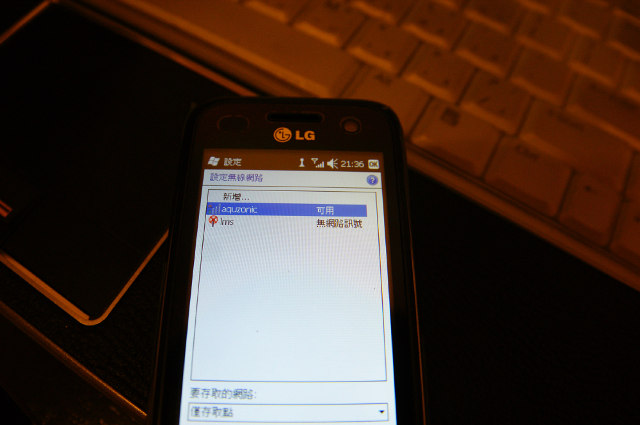
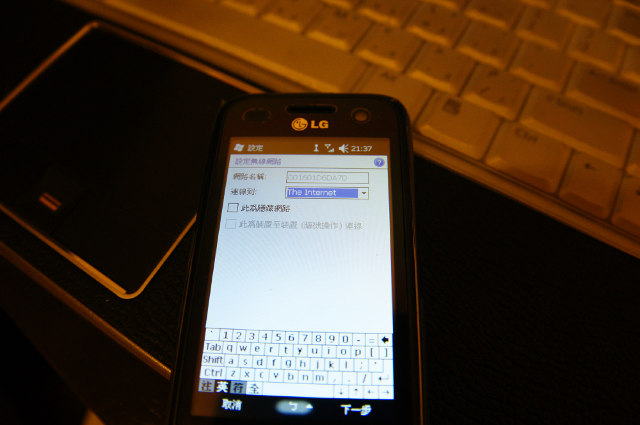
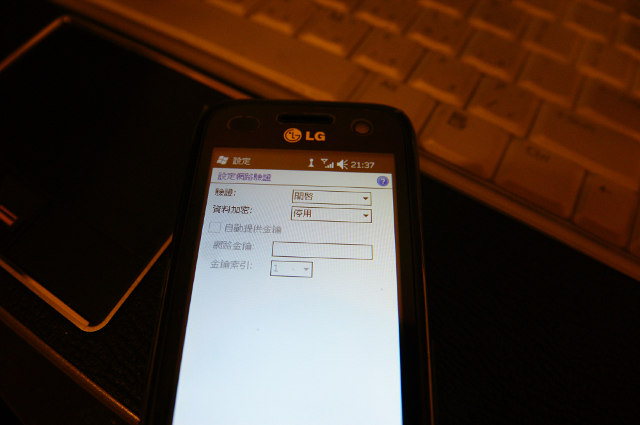
這樣就大功告成啦~~ 連線成功

使用WiFi連到的網路頁面 嘿嘿

在上網的同時
我發現了另外一個很實用的功能
叫做「一觸即貼」
就是上網如果瀏覽到有用或者想分朋友分享的資訊
可以把內容直接複製到行事曆、簡訊或者記事本
用手指或者觸控筆長按想要選的文字或圖片
按複製 就可以像用電腦一樣貼在行事曆、簡訊或者記事本
非常之方便~~



再來還有一個很貼心的設計
在用智慧手機的時候
常常會像用電腦一樣
同時開了很多程式跟視窗 像聽音樂、上網、MSN等等
GM750設計了一個多工處理的功能
只要按機身右側中間的多功鍵

一眼就看到現在正在使用的程式
所以可以一邊聽音樂、上網瀏覽、編行事曆、跟人家MSN等等
享受GM750的多工處理能力
整個就是電腦的概念
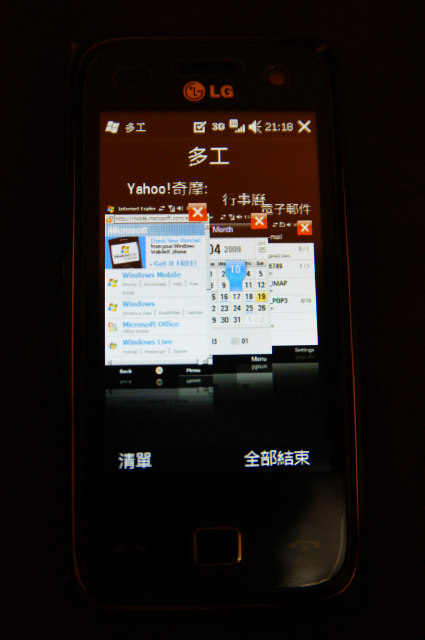




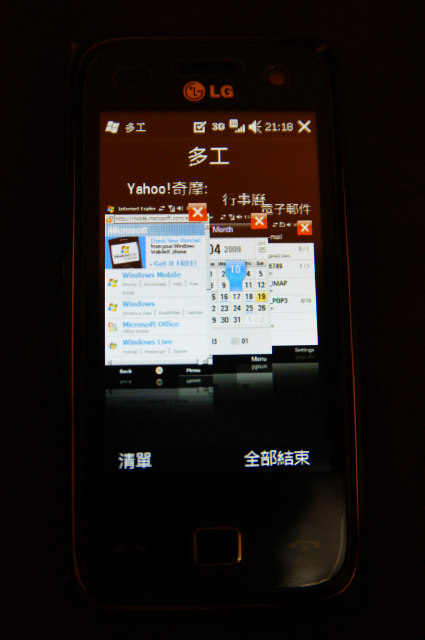
再來測一下相機吧
GM750搭載的是 500 萬畫素 AF自動對焦
解析度最高支援2560 X 1920畫素最多可連續拍攝6張
支援全景拍攝
不限時間的有聲錄影(看記憶體容量決定~~)
3 / 5 / 10秒自拍定時器
支援全景拍攝
不限時間的有聲錄影(看記憶體容量決定~~)
3 / 5 / 10秒自拍定時器
相機拍攝模式有夜間、背光、人像、夜間人像、風景、海灘、運動、派對場景
一些白平衡、色彩效果、圖片加框等等一般想的到的變數調整 也是應有盡有
實際拍攝 對焦頗快!!
這樣的相機功能 對於一台一萬出頭的智慧型手機來講
已經是相當有誠意啦




接下來來完時拍測試
正常模式~~ 有不錯的畫質跟質感~~

復古模式也來一張 也是有不錯的水準呀~~

還有 看起來很厲害的負片模式!! 搞另類~~


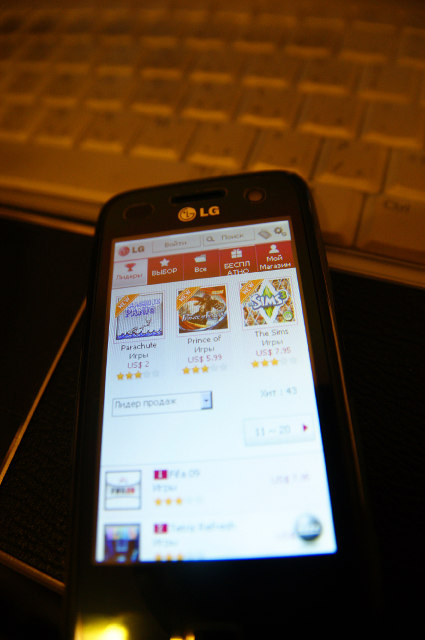

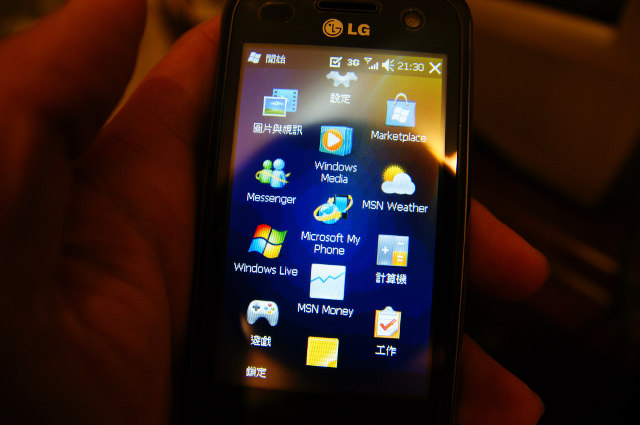

透過 Windows Live ID 登入
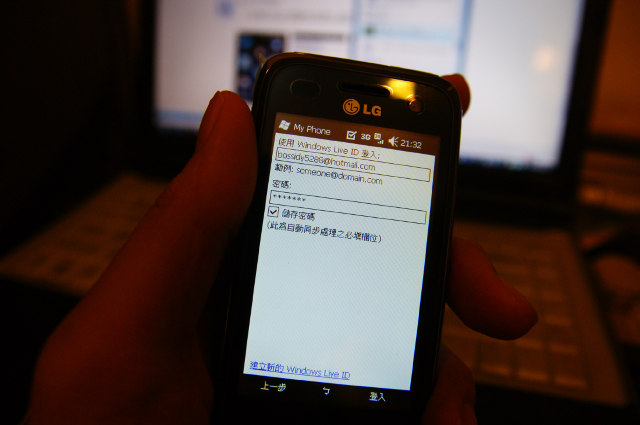
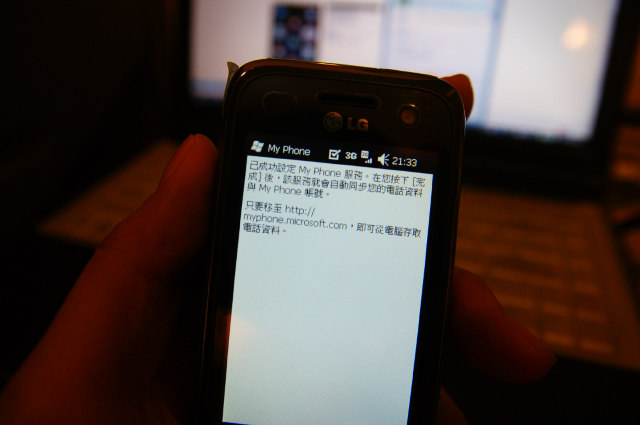

復古模式也來一張 也是有不錯的水準呀~~

還有 看起來很厲害的負片模式!! 搞另類~~

加框也來玩一下~~ 這個有趣~~

再試了一下各種功能性
發現一般常會用到的功能程式
像鬧鐘、行事曆、計算機、記事、碼錶、MSN Weather、Adobe Reader等工具
GM750是完完全全都內建在裡頭了
可以說小弟生活上會應用到的功能 都一應俱全了~~
不過哩 身為智慧型手機 各種應用程式的更新下載也是一定要的啦
如果覺得程式不夠用
也可以到LG APP store或者Marketplace 找適合自己的應用程式下載~~
保證一定夠用~~
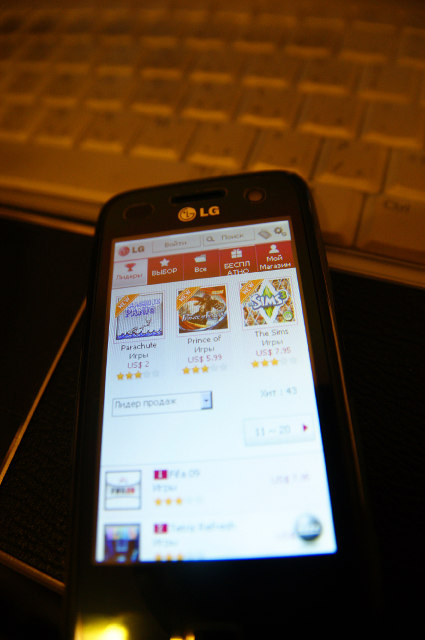

最後來介紹Windows一種很厲害的功能
叫My phone備份程式
既然現在的智慧手機那麼厲害 我們整個生活都可以圍繞著他在過
手機裡面一定有很多重要資訊 照片、簡訊、通訊錄、行事曆、影片等等等等
如果如果 萬一萬一
手機不小心來個失蹤記 手機裡面的資料真的全玩完啦!!!! 欲哭無淚啦
(大家一定有硬碟壞掉,多年的資料搶救不回來的經驗…沒錯就是那個fu!!!)
不過My phone備份程式 嘿嘿厲害了
有自動化的網路伺服器備份技術
可以讓Windows Phone 用戶能夠把手機上的重要資料
包括:行事曆、通訊錄、工作、簡訊、相片、影片、音樂、文件資訊
用 3G、WiFi 等無線連網方式,立即上傳備份儲存到 My Phone 主機
可使用電腦在 My Phone 網頁中直接新增、修改或移除手機資料
從遠端鎖定及刪除遺失手機中的資訊(就不會產生灌蟋事件誤~~)
也可以把資料備份還原到新的手機上
因為小弟有手機資料遺失的慘痛經驗 = =
所以拿到手機知道這個功能後馬上來給他備份一下
只要選 My Phone功能
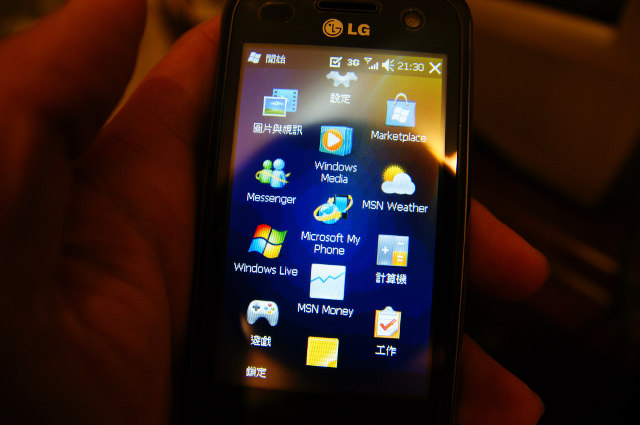
選擇同步處理方法

透過 Windows Live ID 登入
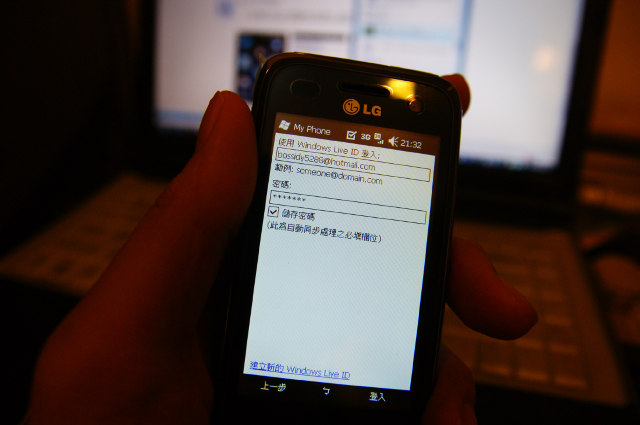
登入完成後
就可以同步把手機裡面的資訊備份到網路主機上面啦
如此一來 就算掉手機裡面的資料也萬無一失啦
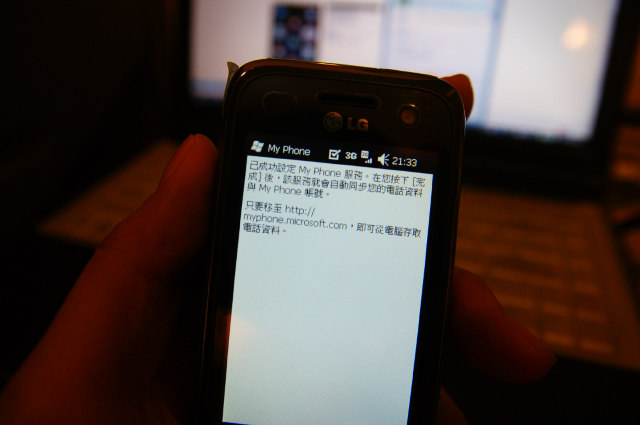
試了這一趟下來
深深覺得 GM750真的是一支兼顧外型、功能、價格的機子
第一次用智慧型手機的我 可以說是心滿意足了~
在重申一次
GM750最大的特點就在於可以用合理的價位換到一支質感配備都不錯的美型機呀!!
有要來一支智慧手機的 絕對可以認真考慮LG GM750~~
GM750開箱分享文 (完)
廣告

網友評論 0 回覆本文